Outlook na webu je webová verze Outlooku, kterou používají organizace. Pokud chcete získat přístup k této webové verzi Outlooku, musíte se přihlásit pomocí pracovního nebo školního účtu. Váš pracovní nebo školní účet vám obvykle přiřadí někdo z vaší organizace.
Poznámka: Pokud chcete získat přístup k webové verzi Outlooku pomocí účtu Microsoft, přečtěte si článek Jak se přihlásit nebo odhlásit z Outlook.com.
Přihlaste se k Outlook na webu pomocí svého pracovního nebo školního účtu.
-
Přejděte na outlook.office.com.
-
Pokud nejste automaticky přihlášení pomocí pracovního nebo školního účtu, podle pokynů zadejte e-mailovou adresu a heslo pro svůj pracovní nebo školní účet. Postupujte podle všech výzev k dvojúrovňovém ověřování, které jste pro tento účet nastavili dříve.
-
Vyberte Přihlásit se. (Pokud jste přihlášení k Microsoft365.com, vyberte outlook ve spouštěči aplikací

Poznámka: Pokud jste se místo svého pracovního nebo školního účtu přihlásili pomocí účtu Microsoft , jako je e-mailový účet Outlook.com, Hotmail, Live nebo MSN, odhlaste se a znovu se přihlaste pomocí správného účtu. Nejste si jistí, pod kterým účtem jste přihlášení? V navigačním záhlaví Outlooku vyberte Správce účtů . Pokud nejste přihlášení pomocí požadovaného účtu, vyberte Odhlásit se a spusťte proces znovu, nebo vyberte Přihlásit se pomocí jiného účtu a postupujte podle pokynů pomocí pracovního nebo školního účtu, ke kterým chcete získat přístup.
Přihlaste se k Outlook na webu pomocí svého pracovního nebo školního účtu.
-
Přejděte na login.partner.microsoftonline.cn a přihlaste se pomocí pracovní nebo školní účet uživatelského jména a stávajícího hesla.
-
Pokud nejste automaticky přihlášení pomocí pracovního nebo školního účtu, podle pokynů zadejte e-mailovou adresu a heslo pro svůj pracovní nebo školní účet. Postupujte podle všech výzev k dvojúrovňovém ověřování, které jste pro tento účet nastavili dříve.
-
Vyberte Přihlásit se a pak ve spouštěči aplikací

Poznámka: Pokud jste se místo svého pracovního nebo školního účtu přihlásili pomocí účtu Microsoft , jako je e-mailový účet Outlook.com, Hotmail, Live nebo MSN, odhlaste se a znovu se přihlaste pomocí správného účtu. Nejste si jistí, pod kterým účtem jste přihlášení? V navigačním záhlaví Outlooku vyberte Správce účtů . Pokud nejste přihlášení pomocí požadovaného účtu, vyberte Odhlásit se a spusťte proces znovu, nebo vyberte Přihlásit se pomocí jiného účtu a postupujte podle pokynů pomocí pracovního nebo školního účtu, ke kterým chcete získat přístup.
Přihlaste se k Outlook na webu pomocí svého pracovního nebo školního účtu.
-
Přejděte na www.office.com/signin a přihlaste se pomocí vašehopracovní nebo školní účet uživatelského jména a stávajícího hesla.
-
Pokud nejste automaticky přihlášení pomocí pracovního nebo školního účtu, podle pokynů zadejte e-mailovou adresu a heslo pro svůj pracovní nebo školní účet. Postupujte podle všech výzev k dvojúrovňovém ověřování, které jste pro tento účet nastavili dříve.
-
Vyberte Přihlásit se a pak ve spouštěči aplikací

Poznámka: Pokud jste se místo svého pracovního nebo školního účtu přihlásili pomocí účtu Microsoft , jako je e-mailový účet Outlook.com, Hotmail, Live nebo MSN, odhlaste se a znovu se přihlaste pomocí správného účtu. Nejste si jistí, pod kterým účtem jste přihlášení? V navigačním záhlaví Outlooku vyberte Správce účtů . Pokud nejste přihlášení pomocí požadovaného účtu, vyberte Odhlásit se a spusťte proces znovu, nebo vyberte Přihlásit se pomocí jiného účtu a postupujte podle pokynů pomocí pracovního nebo školního účtu, ke kterým chcete získat přístup.
Máte problémy s přihlášením nebo odhlášením?
Nemůžu si vzpomenou na heslo nebo mi nefunguje
Pokud vám správce dal oprávnění k resetování vašeho hesla, přejděte na adresu passwordreset.microsoftonline.com/. Pokud oprávnění ke změně hesla nemáte, obraťte se na správce.
Pokud vám správce dal oprávnění k resetování vašeho hesla, přejděte na passwordreset.activedirectory.windowsazure.cn/. Pokud oprávnění ke změně hesla nemáte, obraťte se na správce.
Pokud vám správce dal oprávnění k resetování vašeho hesla, přejděte na adresu passwordreset.microsoftonline.com/. Pokud oprávnění ke změně hesla nemáte, obraťte se na správce.
Další nápovědu najdete v článku Zapomněl(a) jsem uživatelské jméno nebo heslo k účtu, který používám s Microsoftem 365.
Nevím, jak se odhlásit
Odhlášení z Outlooku na webu:
-
V záhlaví Outlooku vyberte Správce účtů .
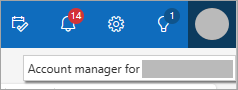
Pokud v horní části stránky svůj obrázek nevidíte, zkontrolujte, jestli nemáte zapnuté blokování reklam. To někdy brání zobrazení obrázku.
-
Vyberte Odhlásit se.
Chci zrušit automatické přihlašování
Pokud chcete zabránit Outlook na webu automatickému přihlášení k vašemu pracovnímu nebo školnímu účtu, zrušte při příštím přihlášení Microsoft 365 zaškrtnutí políčka Zůstat přihlášeni .










